| 일 | 월 | 화 | 수 | 목 | 금 | 토 |
|---|---|---|---|---|---|---|
| 1 | ||||||
| 2 | 3 | 4 | 5 | 6 | 7 | 8 |
| 9 | 10 | 11 | 12 | 13 | 14 | 15 |
| 16 | 17 | 18 | 19 | 20 | 21 | 22 |
| 23 | 24 | 25 | 26 | 27 | 28 |
- 새벽녘 소소한 기록
- sopt ios
- 키노
- 자바 스터디
- toy project
- Flutter
- 스프링 입문
- 영화일기
- 영화후기
- 인프런
- 티스토리챌린지
- 플러터
- 토이프로젝트
- SOPT
- 영화리뷰
- 오블완
- 영화
- inflearn
- 코딩공부
- SWIFT
- 백준
- 자바공부
- 자바
- sopt 35기
- Flutter Toy Project
- 영화기록
- 프로그래머스
- 리뷰
- java
- 일기
- Today
- Total
목록플러터 (10)
새벽의 기록
 [Flutter] Flutter 공통 AppBar 만드는법/ 플러터 공통 Appbar 만들기
[Flutter] Flutter 공통 AppBar 만드는법/ 플러터 공통 Appbar 만들기
구상 중인 어플에서 AppBar는 모든 화면에서 변함없이 똑같다. 그래서 가독성 좋게 공통 AppBar를 따로 만들어서 쓰려고 한다. 플러터를 사용할 때 가장 기초가 되는 코드만 있는 상태다. [파일명:/lib/main.dart] import 'package:flutter/material.dart'; void main() { runApp(const MyApp()); } class MyApp extends StatelessWidget { const MyApp({super.key}); @override Widget build(BuildContext context) { return MaterialApp( home: Scaffold( appBar: AppBar(), body: Container(), bottom..
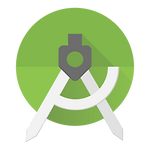 [Android Studio] 안드로이드 스튜디오 및 플러터 설치 방법
[Android Studio] 안드로이드 스튜디오 및 플러터 설치 방법
플러터를 공부하기 위해 안드로이드 스튜디오를 설치하려고 한다. 안드로이드 스튜디오를 설치하고 플러터 개발 환경을 구축해 보자. 안드로이드 스튜디오 설치 https://developer.android.com/studio/install?hl=ko Android 스튜디오 설치 | Android Developers Windows, macOS 또는 Linux에서 Android 스튜디오를 설정 및 설치합니다. developer.android.com 위 링크로 들어가면 아래와 같은 화면이 나온다. 이 화면에서 최신 버전의 Android 스튜디오를 다운로드를 클릭한다. Download Android Studio Giraffe 클릭 체크박스 체크 후 설치 그냥 finish 나올 때까지 계속 next 누르면 된다 next..


